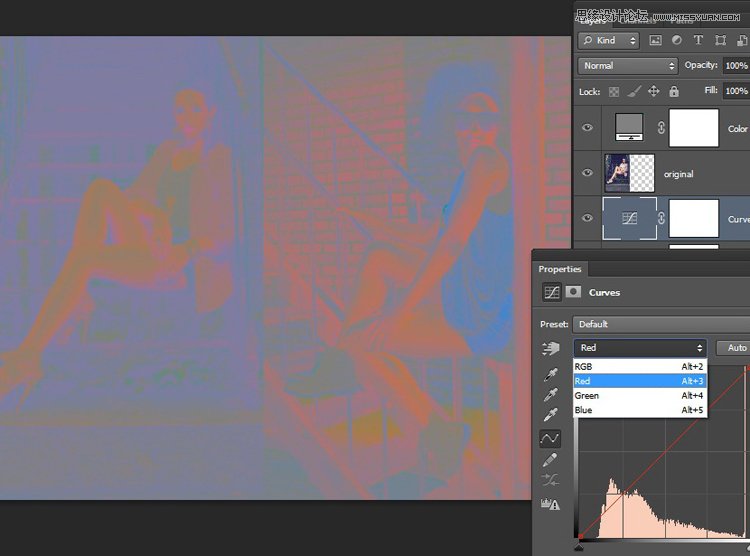5) 你会发现两张图片都变成灰阶。这时候打开直方图的面板,然后选取左图,你会看整个曝光的分佈。

6) 转为选取另一张,则会出现截然不同的曝光分布,你会留意到左图是谷形,而右图是山形。
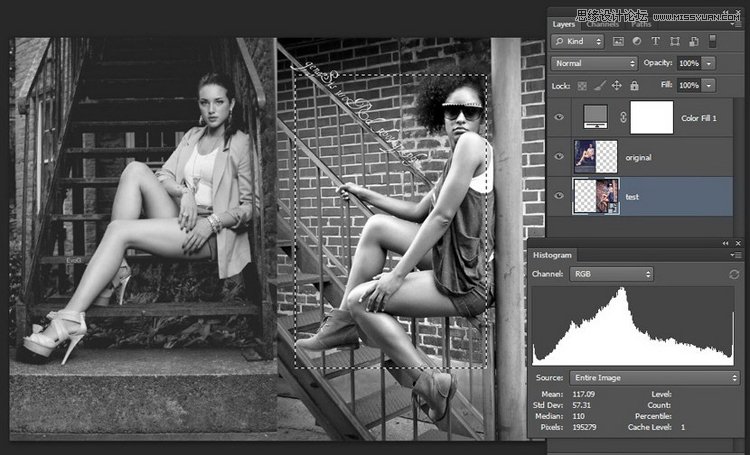
7) 开一个新调整图层,可以是曲线/色阶(Curves / Levels)之类的,然后混合设为明度(Luminosity),并开始调整,把两边的曝光分布及两极位置变得接近,于是曝光与对比度之类就会较相似。
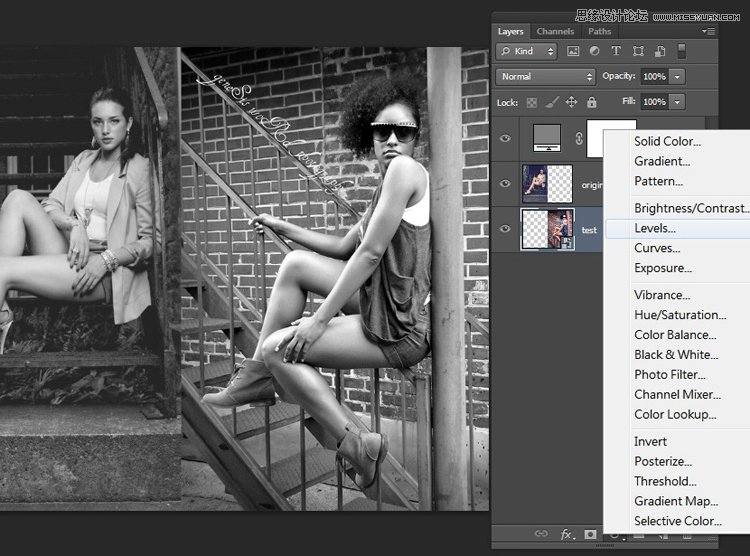
8) 调节好曝光后,就把那个中阶灰图层的混合模式改为明度(Luminosity),这时候照片会变成下图模样,这个重点是让你看到两张照片的 RGB 呈现状态,例如暗部、皮肤、高光位置之类偏色情况如何,你会发现两张照片有不少差异。
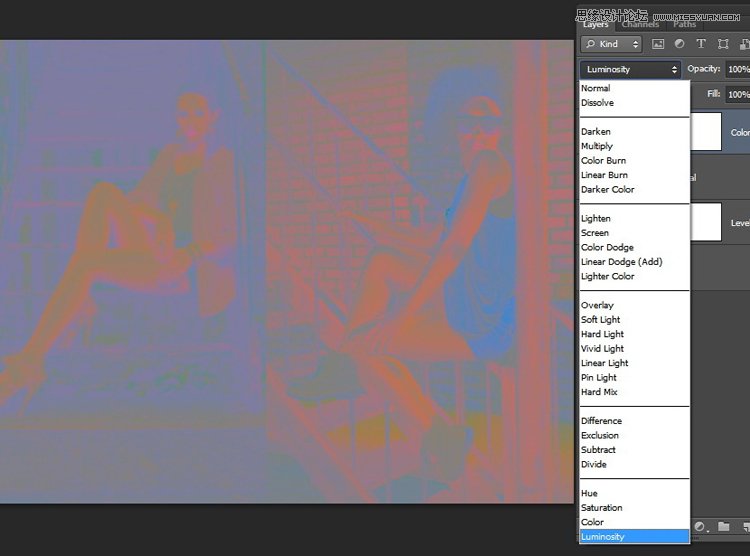
9) 下一步就是开一个曲线(Curves)调整图层,混合模式可以为颜色(Color),再分别调整红、蓝、绿三条曲线。(就算不是曲线,用其他调色工具亦可)